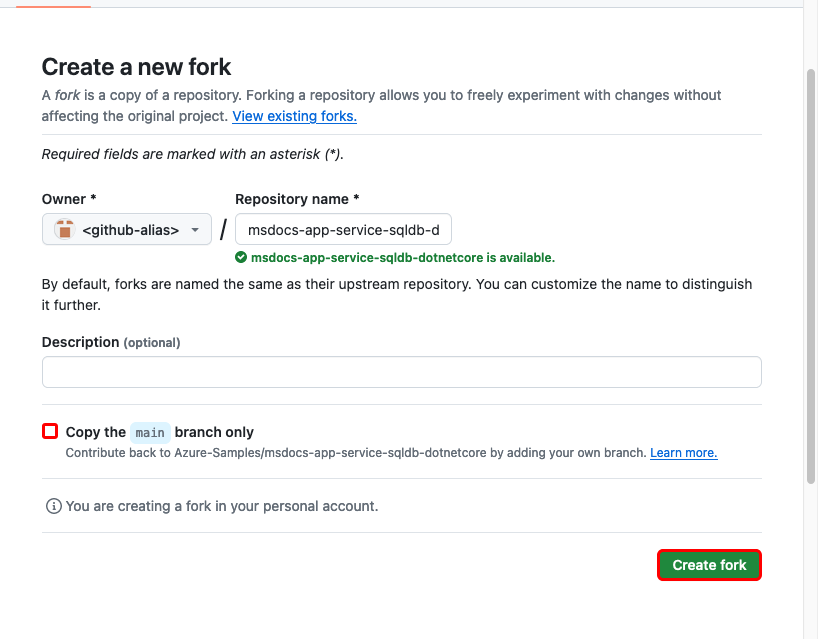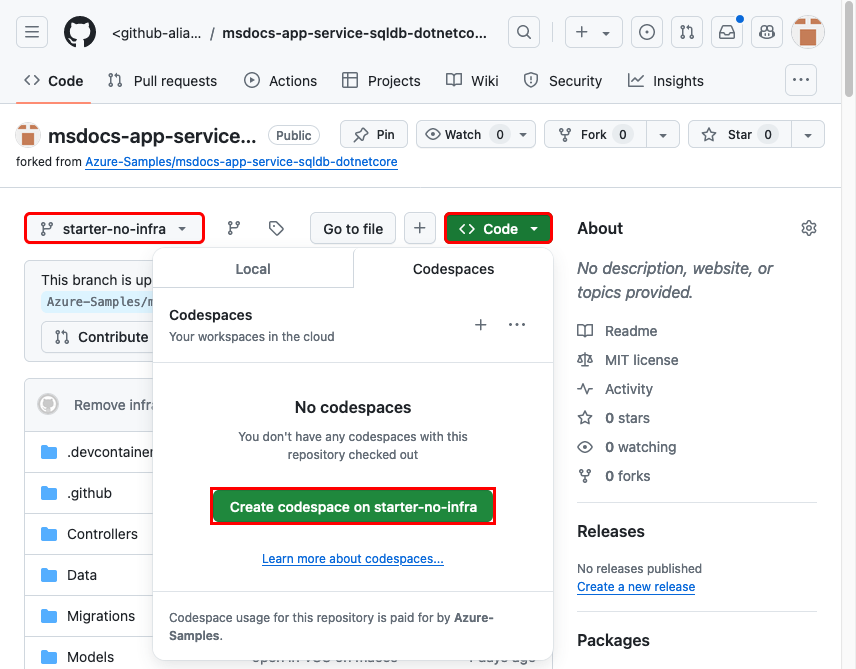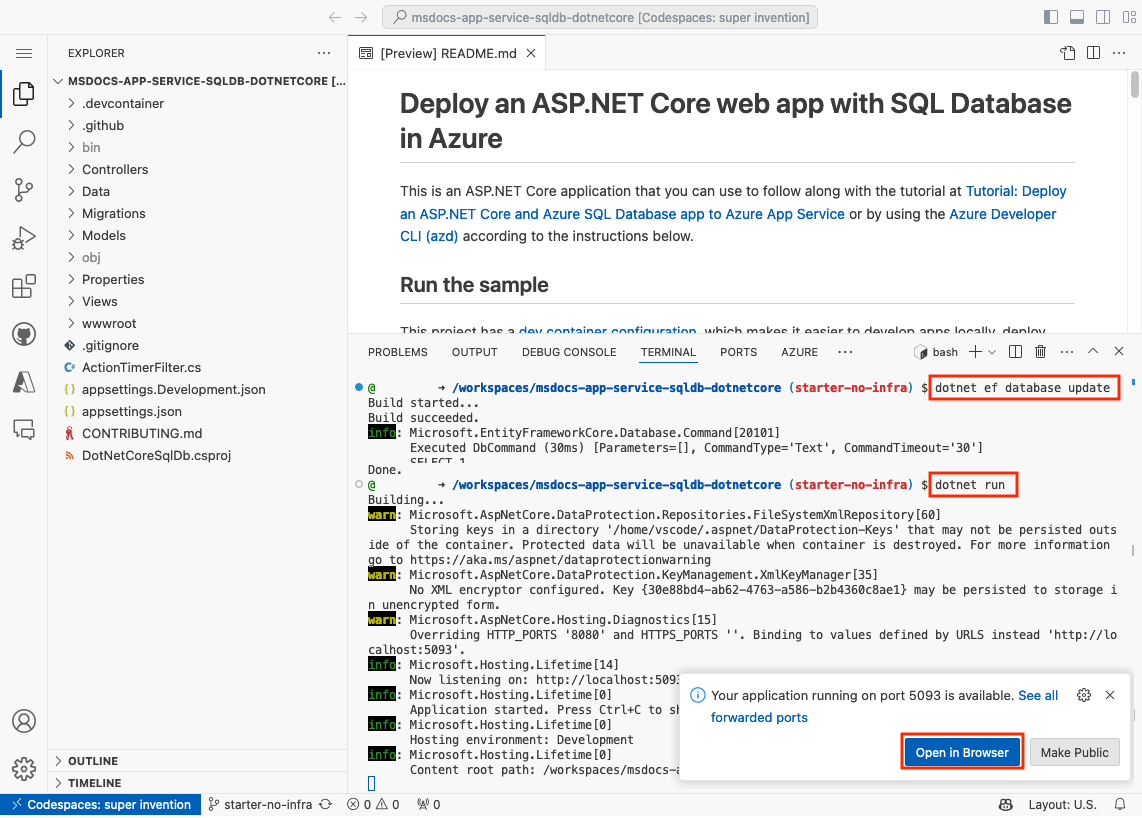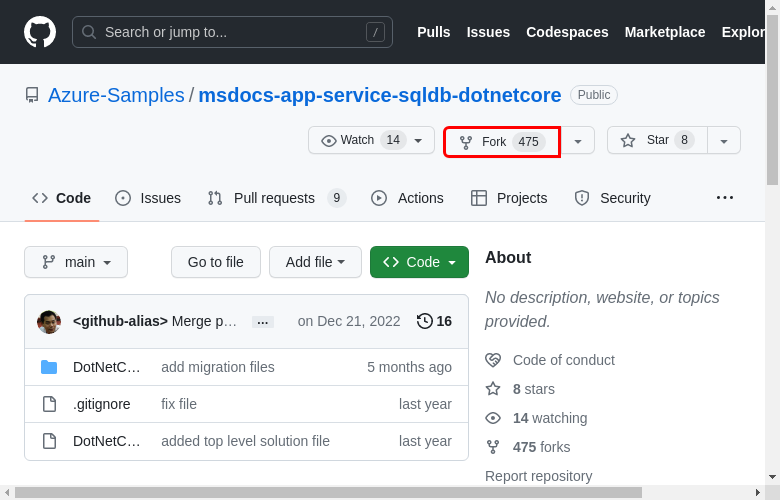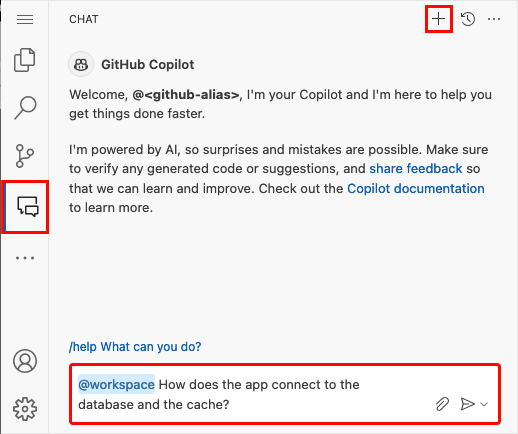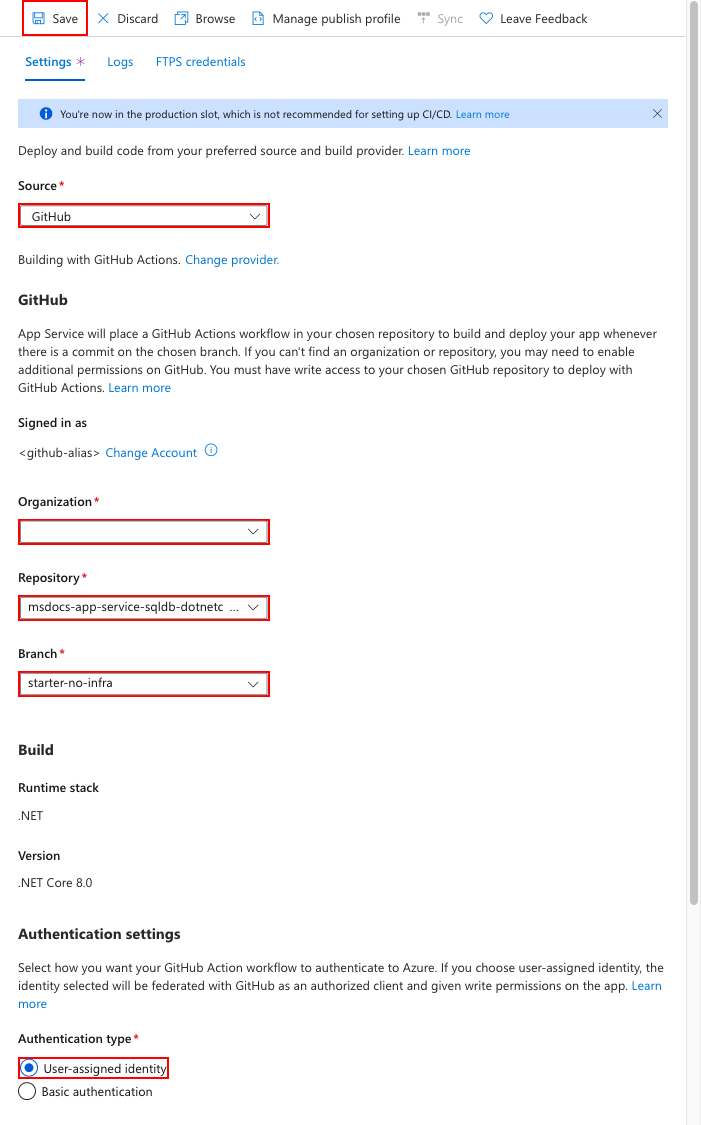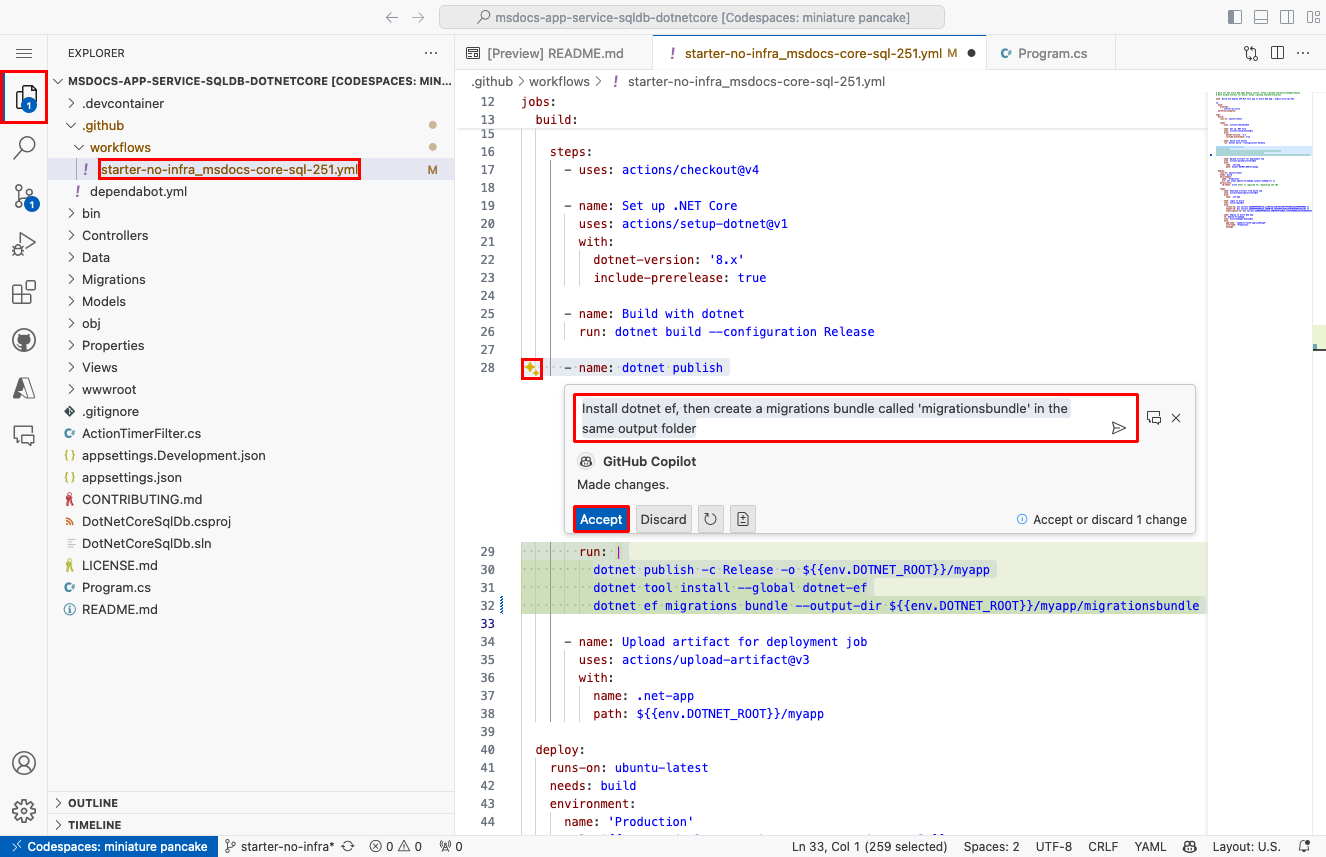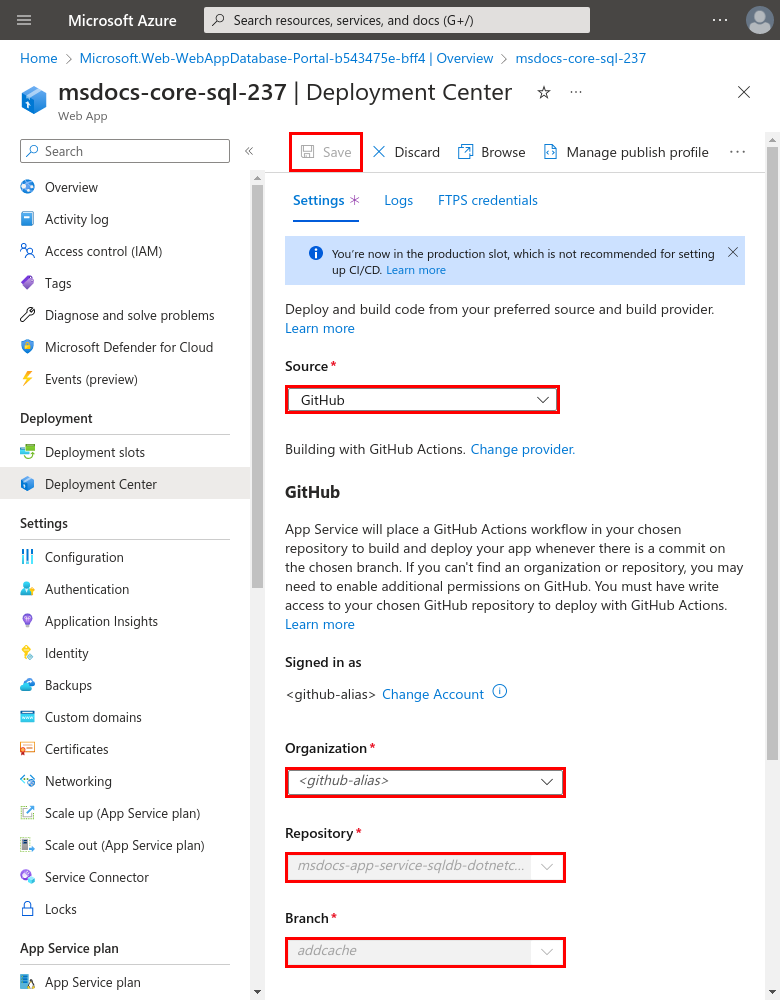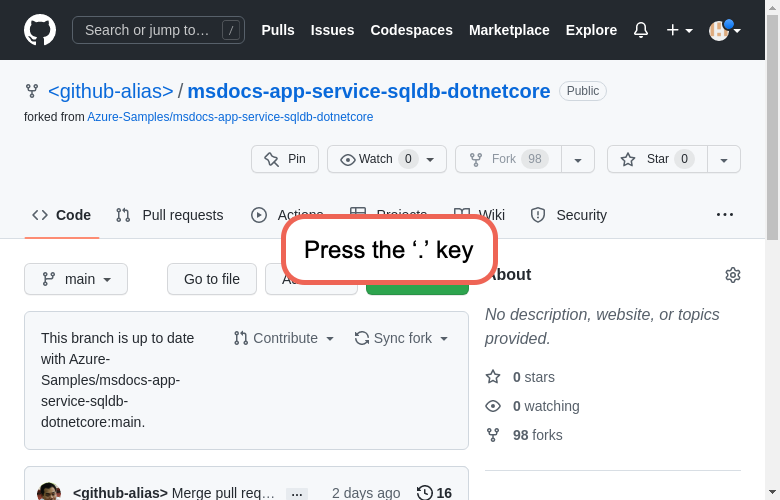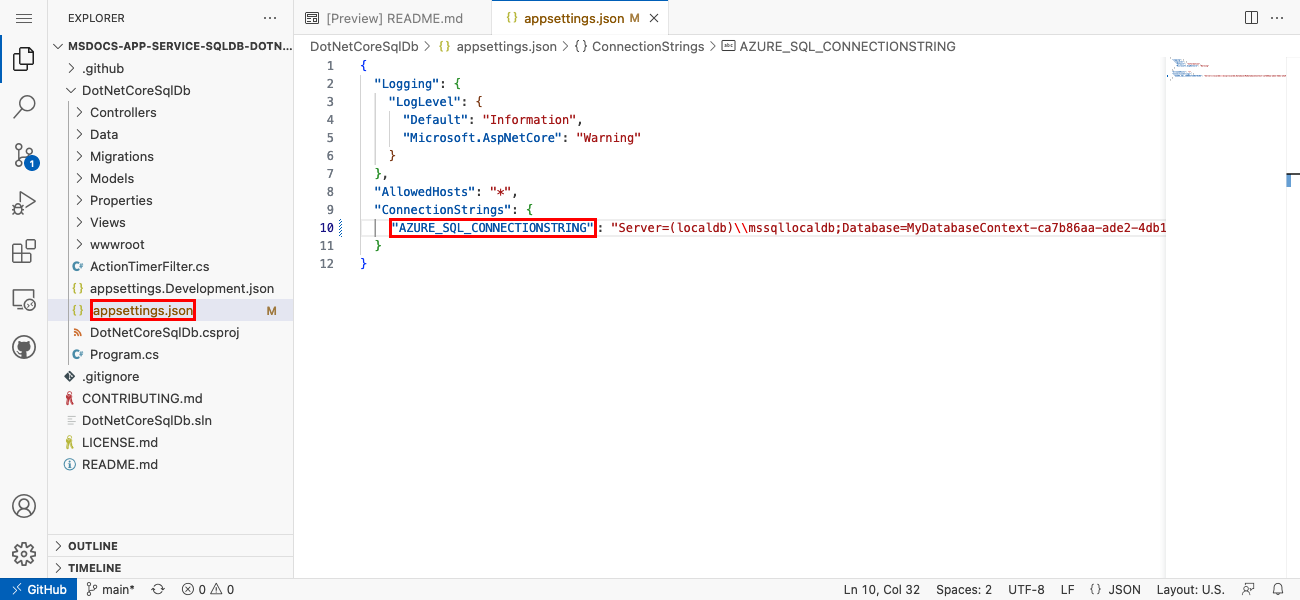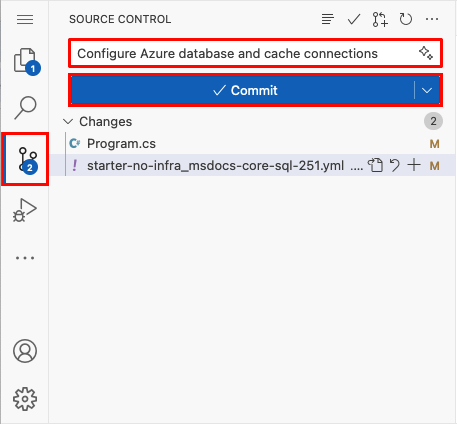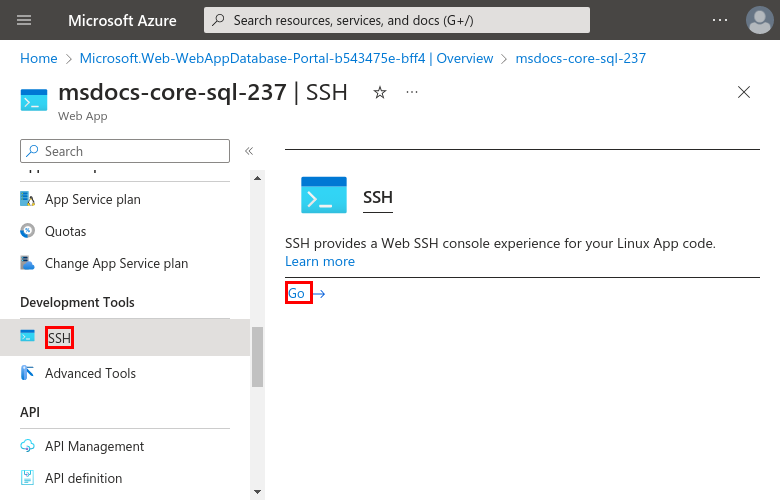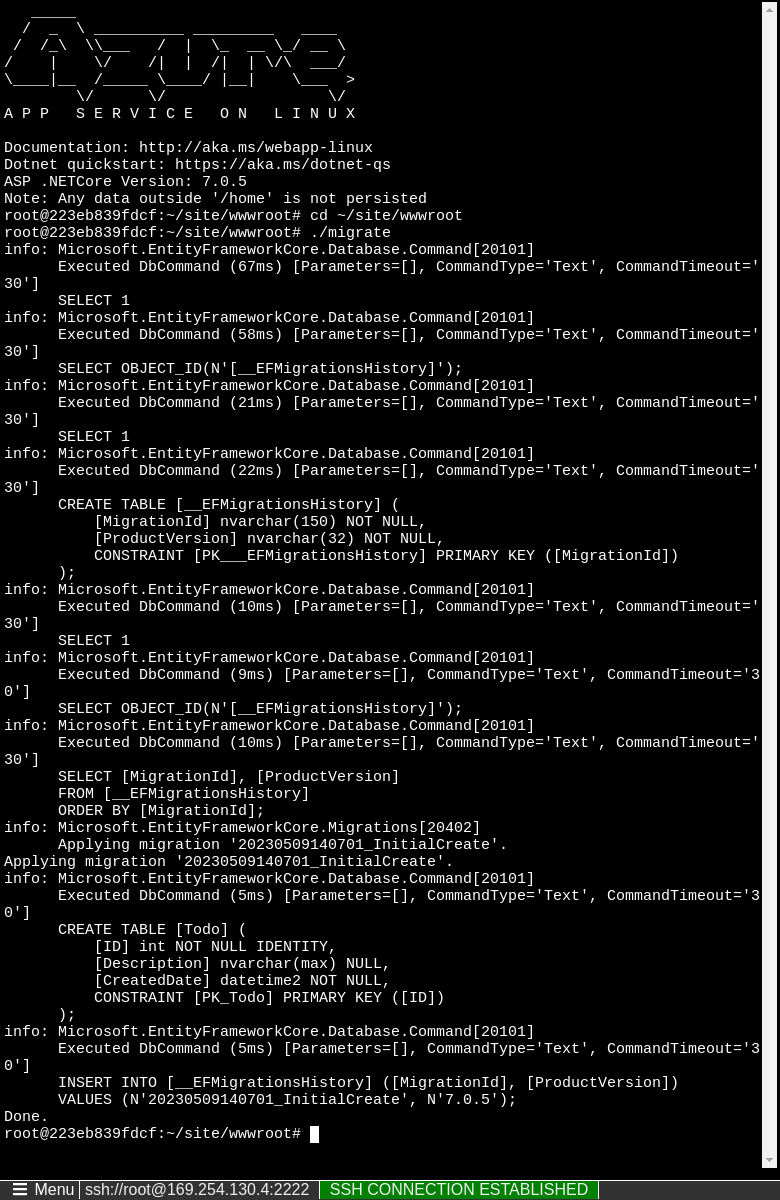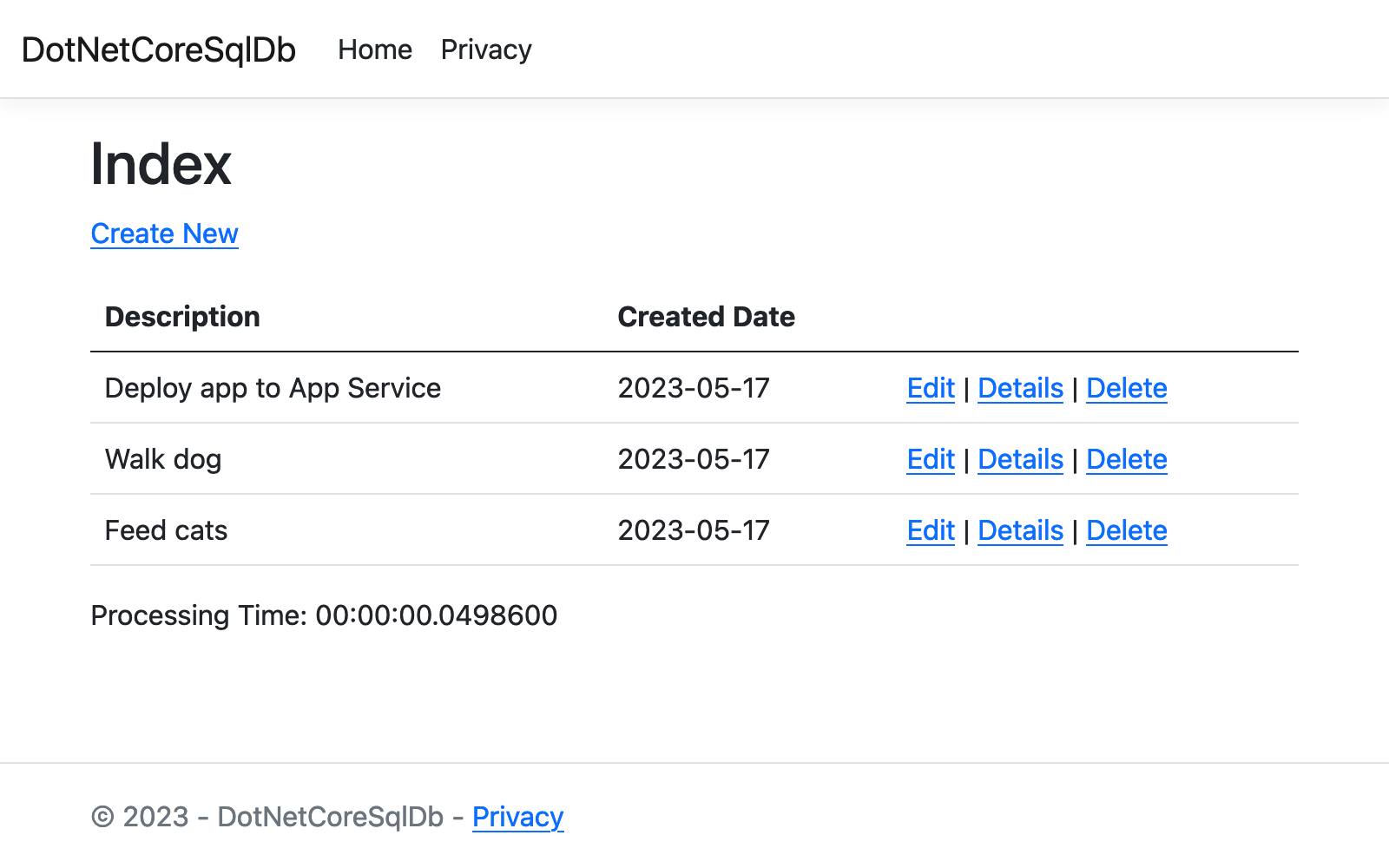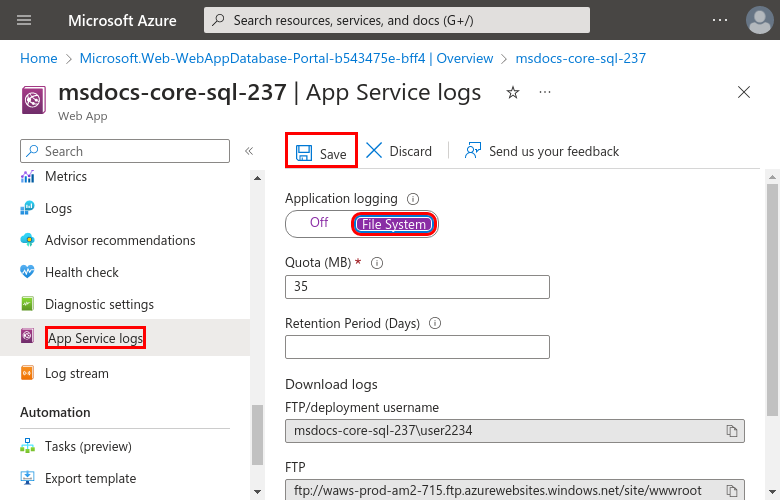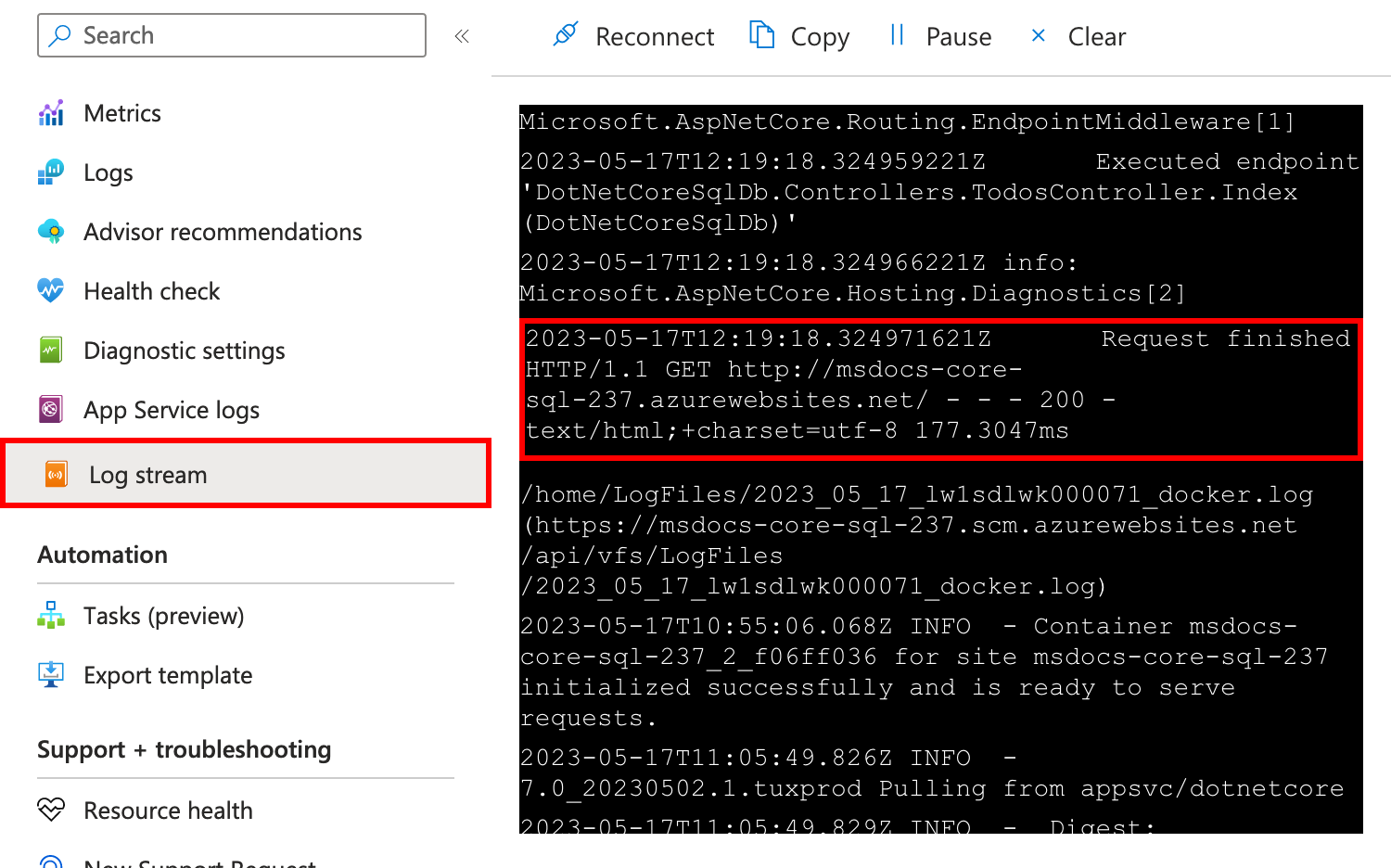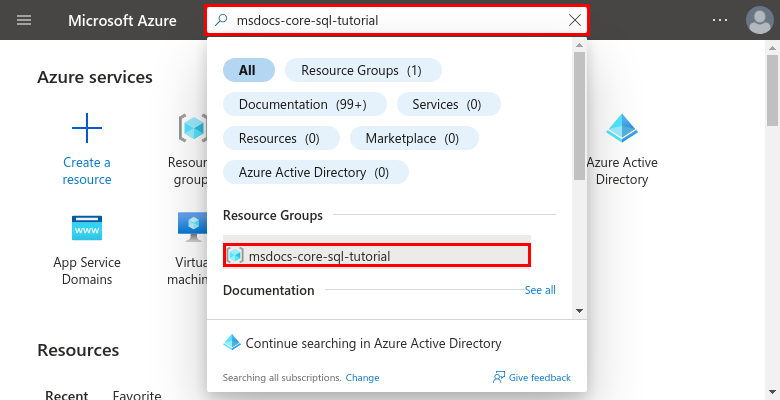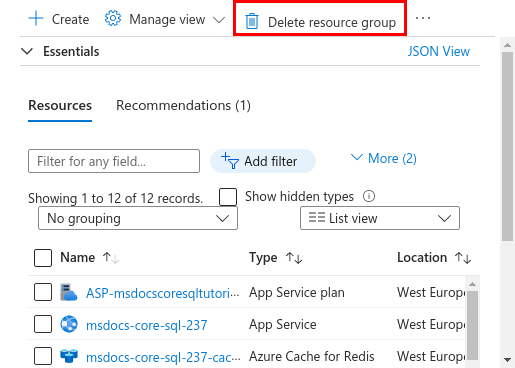إشعار
يتطلب الوصول إلى هذه الصفحة تخويلاً. يمكنك محاولة تسجيل الدخول أو تغيير الدلائل.
يتطلب الوصول إلى هذه الصفحة تخويلاً. يمكنك محاولة تغيير الدلائل.
في هذا البرنامج التعليمي، ستتعلم كيفية نشر تطبيق ASP.NET Core يستند إلى البيانات إلى Azure App Service والاتصال بقاعدة بيانات Azure SQL. ستقوم أيضا بنشر ذاكرة التخزين المؤقت Azure ل Redis لتمكين التعليمات البرمجية للتخزين المؤقت في التطبيق الخاص بك. Azure App Service هي خدمة استضافة ويب قابلة للتطوير بدرجة كبيرة وتصحيح ذاتي يمكنها نشر التطبيقات بسهولة على Windows أو Linux. على الرغم من أن هذا البرنامج التعليمي يستخدم تطبيق ASP.NET Core 8.0، فإن العملية هي نفسها للإصدارات الأخرى من ASP.NET Core.
في هذا البرنامج التعليمي، تتعلم كيفية:
- إنشاء بنية ذاكرة التخزين المؤقت ل App Service وSQL Database وRedis بشكل افتراضي آمن.
- تأمين أسرار الاتصال باستخدام هوية مدارة ومراجع Key Vault.
- انشر عينة ASP.NET Core app إلى App Service من مستودع GitHub.
- الوصول إلى سلسلة الاتصال App Service وإعدادات التطبيق في التعليمات البرمجية للتطبيق.
- قم بإجراء التحديثات وإعادة توزيع التعليمات البرمجية للتطبيق.
- إنشاء مخطط قاعدة بيانات عن طريق تحميل مجموعة عمليات الترحيل.
- دفق سجلات التشخيص من Azure.
- إدارة التطبيق في مدخل Microsoft Azure.
- توفير نفس البنية والنشر باستخدام Azure Developer CLI.
- تحسين سير عمل التطوير الخاص بك باستخدام GitHub Codespaces وGitHub Copilot.
المتطلبات الأساسية
- حساب Azure مع اشتراك نشط. إذا لم يكن لديك حساب Azure، يمكنك إنشاء حساب مجانا.
- حساب GitHub. يمكنك أيضا الحصول على واحد مجانا.
- معرفة تطوير ASP.NET Core.
- (اختياري) لتجربة GitHub Copilot، حساب GitHub Copilot. يتوفر إصدار تجريبي مجاني لمدة 30 يوما.
- حساب Azure مع اشتراك نشط. إذا لم يكن لديك حساب Azure، يمكنك إنشاء حساب مجانا.
- تم تثبيت Azure Developer CLI . يمكنك اتباع الخطوات باستخدام Azure Cloud Shell لأنه يحتوي بالفعل على Azure Developer CLI مثبت.
- معرفة تطوير ASP.NET Core.
- (اختياري) لتجربة GitHub Copilot، حساب GitHub Copilot. يتوفر إصدار تجريبي مجاني لمدة 30 يوما.
تخطي إلى النهاية
إذا كنت تريد فقط رؤية نموذج التطبيق في هذا البرنامج التعليمي قيد التشغيل في Azure، فما عليك سوى تشغيل الأوامر التالية في Azure Cloud Shell، واتبع المطالبة:
dotnet tool install --global dotnet-ef
mkdir msdocs-app-service-sqldb-dotnetcore
cd msdocs-app-service-sqldb-dotnetcore
azd init --template msdocs-app-service-sqldb-dotnetcore
azd up
1. تشغيل العينة
أولا، يمكنك إعداد نموذج تطبيق يستند إلى البيانات كنقطة بداية. لراحتك، يتضمن مستودع العينة تكوين حاوية التطوير. تحتوي حاوية التطوير على كل ما تحتاجه لتطوير تطبيق، بما في ذلك قاعدة البيانات وذاكرة التخزين المؤقت وجميع متغيرات البيئة التي يحتاجها نموذج التطبيق. يمكن تشغيل حاوية التطوير في مساحة التعليمات البرمجية GitHub، ما يعني أنه يمكنك تشغيل العينة على أي كمبيوتر باستخدام مستعرض ويب.
الخطوة 1: في نافذة مستعرض جديدة:
- قم بتسجيل الدخول إلى حساب GitHub الخاص بك.
- الانتقال إلى https://github.com/Azure-Samples/msdocs-app-service-sqldb-dotnetcore/fork.
- قم بإلغاء تحديد نسخ الفرع الرئيسي فقط. تريد جميع الفروع.
- حدد Create fork.
الخطوة 2: في نسخة GitHub:
- حدد main>starter-no-infra لفرع البداية. يحتوي هذا الفرع فقط على نموذج المشروع ولا يوجد ملفات أو تكوينات متعلقة ب Azure.
- حدد Code>Codespaces>Create codespace على starter-no-infra. تستغرق مساحة التعليمات البرمجية بضع دقائق لإعدادها.
الخطوة 3: في الوحدة الطرفية لمساحة التعليمات البرمجية:
- تشغيل عمليات ترحيل قاعدة البيانات باستخدام
dotnet ef database update. - شغّل التطبيق باستخدام
dotnet run. - عندما ترى الإعلام
Your application running on port 5093 is available.، حدد فتح في المستعرض. يجب أن تشاهد نموذج التطبيق في علامة تبويب مستعرض جديدة. لإيقاف التطبيق، اكتبCtrl+C.
تلميح
يمكنك أن تسأل GitHub Copilot عن هذا المستودع. على سبيل المثال:
- @workspace ماذا يفعل هذا المشروع؟
- @workspace ماذا يفعل المجلد .devcontainer؟
هل تواجه مشكلات؟ تحقق من قسم استكشاف الأخطاء وإصلاحها.
2. إنشاء خدمة التطبيقات وقاعدة البيانات وذاكرة التخزين المؤقت
في هذه الخطوة، يمكنك إنشاء موارد Azure. تنشئ الخطوات المستخدمة في هذا البرنامج التعليمي مجموعة من الموارد الآمنة بشكل افتراضي التي تتضمن App Service وAzure SQL Database وAzure Cache. بالنسبة لعملية الإنشاء، ستحدد:
- اسم تطبيق الويب. يتم استخدامه كجزء من اسم DNS لتطبيقك.
- المنطقة لتشغيل التطبيق فعلياً في العالم. كما يتم استخدامه كجزء من اسم DNS لتطبيقك.
- مكدس الذاكرة المؤقتة لوقت التشغيل للتطبيق. إنه المكان الذي تحدد فيه إصدار .NET لاستخدامه لتطبيقك.
- خطة الاستضافة للتطبيق. إنها طبقة الأسعار التي تتضمن مجموعة الميزات وسعة التحجيم لتطبيقك.
- مجموعة الموارد للتطبيق. تتيح لك مجموعة الموارد تجميع (في حاوية منطقية) جميع موارد Azure المطلوبة للتطبيق.
سجّل الدخول إلى مدخل Azure واتبع هذه الخطوات لإنشاء مورد Azure App Service.
الخطوة 1: في مدخل Microsoft Azure:
- في شريط البحث العلوي، اكتب app service.
- حدد العنصر المسمى App Service ضمن عنوان Services .
- حدد إنشاء>تطبيق ويب. يمكنك أيضا الانتقال إلى معالج الإنشاء مباشرة.
الخطوة 2: في صفحة إنشاء تطبيق ويب، املأ النموذج كما يلي.
- الاسم: msdocs-core-sql-XYZ. سيتم إنشاء مجموعة موارد باسم msdocs-core-sql-XYZ_group لك.
- مكدس وقت التشغيل: .NET 8 (LTS).
- نظام التشغيل: Linux.
- المنطقة: منطقتك المفضلة.
- خطة Linux: إنشاء جديد واستخدام اسم msdocs-core-sql-XYZ.
- خطة التسعير: Basic B1. عندما تكون مستعدا، يمكنك التوسع إلى مستوى تسعير مختلف.
الخطوة 3:
- حدد علامة التبويب قاعدة البيانات .
- حدد إنشاء قاعدة بيانات.
- في Engine، حدد SQLAzure.
- حدد Create an Azure Cache for Redis.
- في الاسم (ضمن ذاكرة التخزين المؤقت)، أدخل اسما لذاكرة التخزين المؤقت.
- في SKU، حدد Basic.
الخطوة 4:
- حدد علامة التبويب Deployment .
- تمكين النشر المستمر.
- في المؤسسة، حدد الاسم المستعار GitHub الخاص بك.
- في Repository، حدد msdocs-app-service-sqldb-dotnetcore.
- في Branch، حدد starter-no-infra.
- تأكد من تعطيل المصادقة الأساسية .
- حدد "Review + create".
- وبعد اكتمال عملية التحقق، حدد Create.
الخطوة 5: يستغرق النشر بضع دقائق حتى يكتمل. بعد اكتمال التوزيع، حدد الزر انتقال إلى المورد. يتم نقلك مباشرة إلى تطبيق App Service، ولكن يتم إنشاء الموارد التالية:
- مجموعة الموارد: الحاوية لكافة الموارد التي تم إنشاؤها.
- خطة App Service: تحدد موارد الحوسبة ل App Service. يتم إنشاء خطة Linux في الطبقة الأساسية.
- App Service: تمثل تطبيقك وتعمل في خطة App Service.
- الشبكة الظاهرية: متكاملة مع تطبيق App Service وتعزل حركة مرور الشبكة الخلفية.
- نقاط النهاية الخاصة: الوصول إلى نقاط النهاية لمخزن المفاتيح وخادم قاعدة البيانات وذاكرة التخزين المؤقت Redis في الشبكة الظاهرية.
- واجهات الشبكة: تمثل عناوين IP الخاصة، واحدة لكل نقطة من نقاط النهاية الخاصة.
- خادم قاعدة بيانات Azure SQL: يمكن الوصول إليه فقط من خلف نقطة النهاية الخاصة به.
- قاعدة بيانات Azure SQL: يتم إنشاء قاعدة بيانات ومستخدم لك على الخادم.
- ذاكرة التخزين المؤقت Azure ل Redis: يمكن الوصول إليها فقط من خلف نقطة النهاية الخاصة بها.
- Key vault: يمكن الوصول إليه فقط من خلف نقطة النهاية الخاصة به. يستخدم لإدارة البيانات السرية لتطبيق App Service.
- مناطق DNS الخاصة: تمكين دقة DNS لمخزن المفاتيح وخادم قاعدة البيانات وذاكرة التخزين المؤقت Redis في الشبكة الظاهرية.
3. تأمين أسرار الاتصال
أنشأ معالج الإنشاء متغير الاتصال نيابة عنك بالفعل ك .NET سلسلة الاتصالوإعدادات التطبيق. ومع ذلك، فإن أفضل ممارسة أمنية هي الاحتفاظ بأسرار خارج App Service تماما. ستقوم بنقل أسرارك إلى مخزن مفاتيح وتغيير إعداد التطبيق إلى مراجع Key Vault بمساعدة موصلات الخدمة.
تلميح
لاستخدام المصادقة بدون كلمة مرور، راجع كيف أعمل تغيير اتصال قاعدة بيانات SQL لاستخدام هوية مدارة بدلا من ذلك؟
الخطوة 1: استرداد سلسلة الاتصال الموجودة
- في القائمة اليسرى من صفحة App Service، حدد Settings > Environment variables > Connection strings.
- حدد AZURE_SQL_CONNECTIONSTRING.
- في إضافة/تحرير سلسلة الاتصال، في حقل القيمة، ابحث عن جزء كلمة المرور = في نهاية السلسلة.
- انسخ سلسلة كلمة المرور بعد كلمة المرور= لاستخدامها لاحقا. يتيح لك هذا سلسلة الاتصال الاتصال بقاعدة بيانات SQL المؤمنة خلف نقطة نهاية خاصة. ومع ذلك، يتم حفظ الأسرار مباشرة في تطبيق App Service، وهو ليس الأفضل. وبالمثل، تحتوي ذاكرة التخزين المؤقت Redis سلسلة الاتصال في علامة التبويب إعدادات التطبيق على سر. ستغير هذا.
الخطوة 2: إنشاء مخزن رئيسي للإدارة الآمنة للبيانات السرية
- في شريط البحث العلوي، اكتب "key vault"، ثم حدد Marketplace>Key Vault.
- في Resource Group، حدد msdocs-core-sql-XYZ_group.
- في اسم Key vault، اكتب اسما يتكون من أحرف وأرقام فقط.
- في Region، قم بتعيينه إلى نفس موقع مجموعة الموارد.
الخطوة 3: تأمين خزنة المفاتيح باستخدام نقطة نهاية خاصة
- حدد علامة التبويب Networking
- إلغاء تحديد تمكين الوصول العام.
- حدد Create a private endpoint.
- في Resource group، حدد msdocs-core-sql-XYZ_group.
- في مربع الحوار، في الموقع، حدد نفس موقع تطبيق App Service.
- في Name، اكتب msdocs-core-sql-XYZVvaultEndpoint.
- في الموقع، حدد نفس موقع تطبيق App Service.
- في الشبكة الظاهرية، حدد الشبكة الظاهرية في مجموعة msdocs-core-sql-XYZ_group .
- في الشبكة الفرعية، حدد الشبكة الفرعية المتوافقة المتوفرة. قام معالج Web App بإنشائه لراحتك.
- حدد موافق.
- حدد Review + create، ثم حدد Create. انتظر حتى ينتهي نشر مخزن المفاتيح. يجب أن ترى "اكتمل النشر الخاص بك. "
الخطوة 4:
- في شريط البحث العلوي، اكتب msdocs-core-sql، ثم مورد App Service المسمى msdocs-core-sql-XYZ.
- في صفحة App Service، في القائمة اليمنى، حدد Settings > Service Connector. هناك بالفعل موصلان، أنشأهما معالج إنشاء التطبيق لك.
- حدد خانة الاختيار بجوار موصل قاعدة بيانات SQL، ثم حدد تحرير.
- حدد علامة التبويب مصادقة.
- في كلمة المرور، الصق كلمة المرور التي نسختها سابقا.
- حدد مخزن البيانات السرية في Key Vault.
- ضمن Key Vault Connection، حدد Create new. يتم فتح مربع حوار إنشاء اتصال أعلى مربع حوار التحرير.
الخطوة 5: إنشاء اتصال Key Vault
- في مربع الحوار Create connection لاتصال Key Vault، في Key Vault، حدد key vault الذي أنشأته سابقا.
- حدد "استعراض + إنشاء".
- عند اكتمال التحقق من الصحة، حدد إنشاء.
الخطوة 6: إنهاء إعدادات موصل قاعدة بيانات SQL
- لقد عدت إلى مربع حوار التحرير ل defaultConnector. في علامة التبويب Authentication ، انتظر حتى يتم إنشاء موصل key vault. عند الانتهاء، تحددها القائمة المنسدلة اتصال Key Vault تلقائيا.
- حدد Next: Networking.
- حدد تكوين قواعد جدار الحماية لتمكين الوصول إلى الخدمة المستهدفة. قام معالج إنشاء التطبيق بتأمين قاعدة بيانات SQL بالفعل بنقطة نهاية خاصة.
- حدد حفظ. انتظر حتى يظهر إعلام نجاح التحديث.
الخطوة 7: تكوين موصل Redis لاستخدام أسرار Key Vault
- في صفحة Service Connector، حدد خانة الاختيار بجوار موصل Cache for Redis، ثم حدد Edit.
- حدد علامة التبويب مصادقة.
- حدد مخزن البيانات السرية في Key Vault.
- ضمن Key Vault Connection، حدد key vault الذي أنشأته.
- حدد Next: Networking.
- حدد تكوين قواعد جدار الحماية لتمكين الوصول إلى الخدمة المستهدفة.
- حدد حفظ. انتظر حتى يظهر إعلام نجاح التحديث.
الخطوة 8: التحقق من تكامل Key Vault
- من القائمة اليسرى، حدد Settings > Environment variables > Connection strings مرة أخرى.
- بجوار AZURE_SQL_CONNECTIONSTRING، حدد Show value. يجب أن تكون
@Microsoft.KeyVault(...)القيمة ، ما يعني أنها مرجع خزنة مفاتيح لأن السر تتم إدارته الآن في مخزن المفاتيح. - للتحقق من سلسلة الاتصال Redis، حدد علامة التبويب إعداد التطبيق. بجوار AZURE_REDIS_CONNECTIONSTRING، حدد Show value. يجب أن تكون
@Microsoft.KeyVault(...)القيمة أيضا.
للتلخيص، تتضمن عملية تأمين أسرار الاتصال الخاصة بك ما يلي:
- استرداد أسرار الاتصال من متغيرات البيئة لتطبيق App Service.
- إنشاء مفتاح رئيسي.
- إنشاء اتصال Key Vault بالهوية المدارة المعينة من قبل النظام.
- تحديث موصلات الخدمة لتخزين الأسرار في مخزن المفاتيح.
4. نشر نموذج التعليمات البرمجية
في هذه الخطوة، يمكنك تكوين نشر GitHub باستخدام GitHub Actions. إنها مجرد واحدة من العديد من الطرق للتوزيع في خدمة التطبيق، ولكنها أيضا طريقة رائعة للحصول على تكامل مستمر في عملية التوزيع الخاصة بك. بشكل افتراضي، git push كل إلى مستودع GitHub الخاص بك تبدأ إجراء الإنشاء والتوزيع.
الخطوة 1: مرة أخرى في مساحة التعليمات البرمجية GitHub من نسخة المستودع الخاصة بك، قم بتشغيل git pull origin starter-no-infra.
يؤدي هذا إلى سحب ملف سير العمل الملتزم به حديثا إلى مساحة التعليمات البرمجية الخاصة بك.
الخطوة 2 (الخيار 1: مع GitHub Copilot):
- ابدأ جلسة دردشة جديدة عن طريق تحديد طريقة عرض الدردشة، ثم تحديد +.
- اسأل، "@workspace كيف يتصل التطبيق بقاعدة البيانات وذاكرة التخزين المؤقت؟" قد يمنحك Copilot بعض الشرح حول
MyDatabaseContextالفئة وكيفية تكوينها في Program.cs. - اسأل، "في وضع الإنتاج، أريد أن يستخدم التطبيق سلسلة الاتصال المسماة AZURE_SQL_CONNECTIONSTRING لقاعدة البيانات وإعداد التطبيق المسمى AZURE_REDIS_CONNECTIONSTRING." قد يمنحك Copilot اقتراحا للتعليمات البرمجية مشابها لاقتراح في الخيار 2: دون خطوات GitHub Copilot أدناه وحتى إخبارك بإجراء التغيير في ملف Program.cs .
- افتح Program.cs في المستكشف وأضف اقتراح التعليمات البرمجية. لا يمنحك GitHub Copilot نفس الاستجابة في كل مرة، وهو ليس صحيحا دائما. قد تحتاج إلى طرح المزيد من الأسئلة لضبط استجابتها. للحصول على تلميحات، راجع ما الذي يمكنني فعله باستخدام GitHub Copilot في مساحة التعليمات البرمجية الخاصة بي؟.
الخطوة 2 (الخيار 2: بدون GitHub Copilot):
- افتح Program.cs في المستكشف.
- ابحث عن التعليمات البرمجية التي تم التعليق عليها (الأسطر 12-21) وقم بإلغاء التعليق عليها.
تتصل هذه التعليمة البرمجية بقاعدة البيانات باستخدام
AZURE_SQL_CONNECTIONSTRINGذاكرة التخزين المؤقت Redis وتتصل بها باستخدام إعدادAZURE_REDIS_CONNECTIONSTRINGالتطبيق .
الخطوة 3 (الخيار 1: مع GitHub Copilot):
- افتح .github/workflows/starter-no-infra_msdocs-core-sql-XYZ في المستكشف. تم إنشاء هذا الملف بواسطة معالج إنشاء App Service.
- قم بتمييز
dotnet publishالخطوة وحدد .
. - اسأل Copilot، "تثبيت dotnet ef، ثم إنشاء مجموعة عمليات ترحيل في نفس مجلد الإخراج."
- إذا كان الاقتراح مقبولا، فحدد قبول. لا يمنحك GitHub Copilot نفس الاستجابة في كل مرة، وهو ليس صحيحا دائما. قد تحتاج إلى طرح المزيد من الأسئلة لضبط استجابتها. للحصول على تلميحات، راجع ما الذي يمكنني فعله باستخدام GitHub Copilot في مساحة التعليمات البرمجية الخاصة بي؟.
الخطوة 3 (الخيار 2: بدون GitHub Copilot):
- افتح .github/workflows/starter-no-infra_msdocs-core-sql-XYZ في المستكشف. تم إنشاء هذا الملف بواسطة معالج إنشاء App Service.
-
dotnet publishضمن الخطوة ، أضف خطوة لتثبيت أداة Entity Framework Core باستخدام الأمرdotnet tool install -g dotnet-ef --version 8.*. - ضمن الخطوة الجديدة، أضف خطوة أخرى لإنشاء حزمة ترحيل قاعدة بيانات في حزمة النشر:
dotnet ef migrations bundle --runtime linux-x64 -o ${{env.DOTNET_ROOT}}/myapp/migrationsbundle. حزمة الترحيل هي قابلة للتنفيذ قائمة بذاتها يمكنك تشغيلها في بيئة الإنتاج دون الحاجة إلى .NET SDK. تحتوي حاوية App Service linux فقط على وقت تشغيل .NET وليس .NET SDK.
الخطوة 4:
- حدد ملحق البرنامج للتحكم بالمصادر.
- في مربع النص، اكتب رسالة تثبيت مثل
Configure Azure database and cache connections. أو حدد واسمح ل GitHub Copilot بإنشاء رسالة تثبيت لك.
واسمح ل GitHub Copilot بإنشاء رسالة تثبيت لك. - حدد Commit، ثم قم بالتأكيد باستخدام Yes.
- حدد مزامنة التغييرات 1، ثم تأكد من موافق.
الخطوة 5: مرة أخرى في صفحة Deployment Center في مدخل Microsoft Azure:
- حدد علامة التبويب Logs، ثم حدد Refresh لمشاهدة تشغيل التوزيع الجديد.
- في عنصر السجل لتشغيل النشر، حدد إدخال Build/Deploy Logs مع أحدث طابع زمني.
الخطوة 6: يتم نقلك إلى مستودع GitHub الخاص بك وترى أن إجراء GitHub قيد التشغيل. يحدد ملف سير العمل مرحلتين منفصلتين، الإنشاء والتوزيع. انتظر حتى يتم تشغيل GitHub لإظهار حالة Success. يستغرق حوالي 5 دقائق.
هل تواجه مشكلات؟ تحقق من قسم استكشاف الأخطاء وإصلاحها.
5. إنشاء مخطط قاعدة البيانات
مع قاعدة بيانات SQL المحمية بالشبكة الظاهرية، أسهل طريقة لتشغيل عمليات ترحيل قاعدة بيانات dotnet هي في جلسة SSH مع حاوية Linux في خدمة التطبيقات.
الخطوة 1: العودة إلى صفحة App Service، في القائمة اليسرى،
- حدد Development Tools>SSH.
- حدد Go. (يستغرق بدء التشغيل بضع دقائق.)
الخطوة 2: في جلسة SSH:
- شغّل
cd /home/site/wwwroot. فيما يلي جميع الملفات المنشورة. - قم بتشغيل حزمة الترحيل التي أنشأها سير عمل GitHub، باستخدام الأمر
./migrationsbundle -- --environment Production. إذا نجحت، فإن خدمة التطبيقات تتصل بنجاح بقاعدة بيانات SQL. تذكر أن--environment Productionيتوافق مع تغييرات التعليمات البرمجية التي أجريتها في Program.cs.
في جلسة SSH، يمكن أن تستمر التغييرات على الملفات في /home فقط بعد إعادة تشغيل التطبيق. التغييرات خارج /home غير مستمرة.
هل تواجه مشكلات؟ تحقق من قسم استكشاف الأخطاء وإصلاحها.
6. تصفح إلى التطبيق
الخطوة 1: في صفحة App Service:
- من القائمة اليسرى، حدد نظرة عامة.
- حدد عنوان URL لتطبيقك.
الخطوة 2: إضافة بعض المهام إلى القائمة. تهانينا، أنت تقوم بتشغيل تطبيق ويب في Azure App Service، مع اتصال آمن بقاعدة بيانات Azure SQL.
تلميح
تطبيق العينة ينفذ نمط ذاكرة التخزين المؤقت المصاحبة . عند زيارة طريقة عرض بيانات للمرة الثانية، أو إعادة تحميل الصفحة نفسها بعد إجراء تغييرات على البيانات، يعرض وقت المعالجة في صفحة الويب وقتا أسرع بكثير لأنه يقوم بتحميل البيانات من ذاكرة التخزين المؤقت بدلا من قاعدة البيانات.
7. دفق سجلات التشخيص
تسجل Azure App Service جميع سجلات وحدة التحكم لمساعدتك في تشخيص المشكلات المتعلقة بتطبيقك. يتضمن نموذج التطبيق رمز التسجيل في كل نقطة من نقاط النهاية الخاصة به لتوضيح هذه الإمكانية.
الخطوة 1: في صفحة App Service:
- من القائمة اليسرى، حدد Monitoring>App Service logs.
- ضمن سجل التطبيقات، حدد نظام الملفات.
- في القائمة العلوية، حدد حفظ.
الخطوة 2: من القائمة اليسرى، حدد Log stream. ترى سجلات تطبيقك، بما في ذلك سجلات النظام الأساسي والسجلات من داخل الحاوية.
8- تنظيف الموارد
عند الانتهاء، يمكنك حذف جميع الموارد من اشتراك Azure الخاص بك عن طريق حذف مجموعة الموارد.
الخطوة 1: في شريط البحث أعلى مدخل Microsoft Azure:
- أدخل اسم مجموعة الموارد.
- حدد مجموعة الموارد.
الخطوة 2: في صفحة مجموعة الموارد، حدد حذف مجموعة الموارد.
الخطوة 3:
- أدخل اسم مجموعة الموارد لتأكيد حذفك.
- حدد حذف.
2. إنشاء موارد Azure ونشر نموذج تطبيق
في هذه الخطوة، يمكنك إنشاء موارد Azure ونشر نموذج تطبيق إلى App Service على Linux. تنشئ الخطوات المستخدمة في هذا البرنامج التعليمي مجموعة من الموارد الآمنة بشكل افتراضي التي تتضمن خدمة التطبيقات وقاعدة بيانات Azure SQL وذاكرة التخزين المؤقت Azure ل Redis.
تحتوي حاوية التطوير بالفعل على Azure Developer CLI (AZD).
من جذر المستودع، قم بتشغيل
azd init.azd init --template dotnet-app-service-sqldb-infraعند المطالبة، قدم الإجابات التالية:
السؤال الإجابة الدليل الحالي غير فارغ. هل ترغب في تهيئة مشروع هنا في "<دليلك>"؟ السنة ماذا تريد أن تفعل بهذه الملفات؟ الاحتفاظ بالملفات الموجودة دون تغيير أدخل اسم بيئة جديدة اكتب اسم فريد. يستخدم قالب AZD هذا الاسم كجزء من اسم DNS لتطبيق الويب الخاص بك في Azure ( <app-name>-<hash>.azurewebsites.net). يسمح بالأحرف الأبجدية الرقمية والواصلات.سجل الدخول إلى Azure عن طريق تشغيل
azd auth loginالأمر واتباع المطالبة:azd auth loginإنشاء موارد Azure الضرورية ونشر التعليمات البرمجية للتطبيق باستخدام
azd upالأمر . اتبع المطالبة لتحديد الاشتراك والموقع المطلوبين لموارد Azure.azd upazd upيستغرق الأمر حوالي 15 دقيقة لإكماله (تستغرق ذاكرة التخزين المؤقت Redis معظم الوقت). كما أنه يقوم بتجميع ونشر التعليمات البرمجية للتطبيق الخاص بك، ولكنك ستقوم بتعديل التعليمات البرمجية الخاصة بك لاحقا للعمل مع App Service. أثناء تشغيله، يوفر الأمر رسائل حول عملية التوفير والنشر، بما في ذلك ارتباط إلى النشر في Azure. عند الانتهاء، يعرض الأمر أيضا ارتباطا إلى تطبيق التوزيع.يحتوي قالب AZD هذا على ملفات (azure.yaml والدليل infra ) التي تنشئ بنية آمنة بشكل افتراضي مع موارد Azure التالية:
- مجموعة الموارد: الحاوية لكافة الموارد التي تم إنشاؤها.
- خطة App Service: تحدد موارد الحوسبة ل App Service. يتم إنشاء خطة Linux في الطبقة الأساسية.
- App Service: تمثل تطبيقك وتعمل في خطة App Service.
- الشبكة الظاهرية: متكاملة مع تطبيق App Service وتعزل حركة مرور الشبكة الخلفية.
- نقاط النهاية الخاصة: الوصول إلى نقاط النهاية لمخزن المفاتيح وخادم قاعدة البيانات وذاكرة التخزين المؤقت Redis في الشبكة الظاهرية.
- واجهات الشبكة: تمثل عناوين IP الخاصة، واحدة لكل نقطة من نقاط النهاية الخاصة.
- خادم قاعدة بيانات Azure SQL: يمكن الوصول إليه فقط من خلف نقطة النهاية الخاصة به.
- قاعدة بيانات Azure SQL: يتم إنشاء قاعدة بيانات ومستخدم لك على الخادم.
- ذاكرة التخزين المؤقت Azure ل Redis: يمكن الوصول إليها فقط من خلف نقطة النهاية الخاصة بها.
- Key vault: يمكن الوصول إليه فقط من خلف نقطة النهاية الخاصة به. يستخدم لإدارة البيانات السرية لتطبيق App Service.
- مناطق DNS الخاصة: تمكين دقة DNS لمخزن المفاتيح وخادم قاعدة البيانات وذاكرة التخزين المؤقت Redis في الشبكة الظاهرية.
بمجرد انتهاء الأمر من إنشاء الموارد ونشر التعليمات البرمجية للتطبيق في المرة الأولى، لا يعمل نموذج التطبيق المنشور بعد لأنه يجب إجراء تغييرات صغيرة لجعله يتصل بقاعدة البيانات في Azure.
هل تواجه مشكلات؟ تحقق من قسم استكشاف الأخطاء وإصلاحها.
3. التحقق من سلسلة الاتصال
تلميح
تستخدم قاعدة بيانات SQL الافتراضية سلسلة الاتصال مصادقة SQL. للحصول على مصادقة أكثر أمانا بدون كلمة مرور، راجع كيف أعمل تغيير اتصال قاعدة بيانات SQL لاستخدام هوية مدارة بدلا من ذلك؟
قام قالب AZD الذي تستخدمه بإنشاء متغيرات الاتصال لك بالفعل كإعدادات تطبيق وإخراجها إلى المحطة الطرفية لراحتك. تعد إعدادات التطبيق إحدى الطرق للحفاظ على أسرار الاتصال خارج مستودع التعليمات البرمجية.
في إخراج AZD، ابحث عن الإعدادات
AZURE_SQL_CONNECTIONSTRINGوAZURE_REDIS_CONNECTIONSTRING. يتم عرض أسماء الإعدادات فقط. تبدو كما يلي في إخراج AZD:App Service app has the following connection strings: - AZURE_SQL_CONNECTIONSTRING - AZURE_REDIS_CONNECTIONSTRING - AZURE_KEYVAULT_RESOURCEENDPOINT - AZURE_KEYVAULT_SCOPEAZURE_SQL_CONNECTIONSTRINGيحتوي على سلسلة الاتصال إلى قاعدة بيانات SQL في Azure،AZURE_REDIS_CONNECTIONSTRINGويحتوي على سلسلة الاتصال إلى ذاكرة التخزين المؤقت Azure Redis. تحتاج إلى استخدامها في التعليمات البرمجية الخاصة بك لاحقا.لراحتك، يعرض لك قالب AZD الارتباط المباشر إلى صفحة إعدادات التطبيق. ابحث عن الارتباط وافتحه في علامة تبويب مستعرض جديدة.
هل تواجه مشكلات؟ تحقق من قسم استكشاف الأخطاء وإصلاحها.
4. تعديل نموذج التعليمات البرمجية وإعادة النشر
في مساحة التعليمات البرمجية GitHub، ابدأ جلسة دردشة جديدة عن طريق تحديد طريقة عرض الدردشة، ثم تحديد +.
اسأل، "@workspace كيف يتصل التطبيق بقاعدة البيانات وذاكرة التخزين المؤقت؟" قد يمنحك Copilot بعض الشرح حول
MyDatabaseContextالفئة وكيفية تكوينها في Program.cs.اسأل، "في وضع الإنتاج، أريد أن يستخدم التطبيق سلسلة الاتصال يسمى AZURE_SQL_CONNECTIONSTRING لقاعدة البيانات وإعداد التطبيق المسمى AZURE_REDIS_CONNECTIONSTRING*"." قد يمنحك Copilot اقتراحا للتعليمات البرمجية مشابها لاقتراح في الخيار 2: بدون خطوات GitHub Copilot أدناه وحتى إخبارك بإجراء التغيير في ملف Program.cs.
افتح Program.cs في المستكشف وأضف اقتراح التعليمات البرمجية.
لا يمنحك GitHub Copilot نفس الاستجابة في كل مرة، وهو ليس صحيحا دائما. قد تحتاج إلى طرح المزيد من الأسئلة لضبط استجابتها. للحصول على تلميحات، راجع ما الذي يمكنني فعله باستخدام GitHub Copilot في مساحة التعليمات البرمجية الخاصة بي؟.
قبل نشر هذه التغييرات، لا تزال بحاجة إلى إنشاء مجموعة ترحيل.
هل تواجه مشكلات؟ تحقق من قسم استكشاف الأخطاء وإصلاحها.
5. إنشاء مخطط قاعدة البيانات
مع قاعدة بيانات SQL المحمية بواسطة الشبكة الظاهرية، أسهل طريقة لتشغيل عمليات ترحيل قاعدة البيانات هي في جلسة SSH مع حاوية App Service. ومع ذلك، لا تحتوي حاويات App Service Linux على .NET SDK، لذا فإن أسهل طريقة لتشغيل عمليات ترحيل قاعدة البيانات هي تحميل مجموعة عمليات الترحيل المكتفية ذاتيا.
إنشاء مجموعة عمليات ترحيل لمشروعك باستخدام الأمر التالي:
dotnet ef migrations bundle --runtime linux-x64 -o migrationsbundleتلميح
تم تكوين نموذج التطبيق (راجع DotNetCoreSqlDb.csproj) لتضمين ملف migrationsbundle هذا.
azd packageأثناء المرحلة، ستتم إضافة migrationsbundle إلى حزمة التوزيع.انشر جميع التغييرات باستخدام
azd up.azd upفي إخراج AZD، ابحث عن عنوان URL لجلسة SSH وانتقل إليه في المتصفح. يبدو مثل هذا في الإخراج:
Open SSH session to App Service container at: <URL>
في جلسة SSH، قم بتشغيل الأوامر التالية:
cd /home/site/wwwroot ./migrationsbundle -- --environment Productionإذا نجحت، فإن App Service تتصل بنجاح بقاعدة البيانات. تذكر أن
--environment Productionيتوافق مع تغييرات التعليمات البرمجية التي أجريتها في Program.cs.إشعار
يمكن أن تستمر التغييرات التي يتم إجراؤها على الملفات في
/homeفقط بعد عمليات إعادة تشغيل التطبيق. التغييرات خارج/homeغير مستمرة.
هل تواجه مشكلات؟ تحقق من قسم استكشاف الأخطاء وإصلاحها.
6. تصفح إلى التطبيق
في إخراج AZD، ابحث عن عنوان URL لتطبيقك وانتقل إليه في المستعرض. يبدو عنوان URL كما يلي في إخراج AZD:
Deploying services (azd deploy) (✓) Done: Deploying service web - Endpoint: <URL>
أضف القليل من المهام إلى القائمة.
تهانينا، أنت تقوم بتشغيل تطبيق ويب في Azure App Service، مع اتصال آمن بقاعدة بيانات Azure SQL.
هل تواجه مشكلات؟ تحقق من قسم استكشاف الأخطاء وإصلاحها.
7. دفق سجلات التشخيص
يمكن ل Azure App Service التقاط سجلات وحدة التحكم لمساعدتك في تشخيص المشكلات مع التطبيق الخاص بك. للراحة، قام قالب AZD بالفعل بتمكين التسجيل إلى نظام الملفات المحلي ويشحن السجلات إلى مساحة عمل Log Analytics.
يتضمن نموذج التطبيق عبارات تسجيل قياسية لإثبات هذه الإمكانية، كما هو موضح في القصاصة البرمجية التالية:
public async Task<IActionResult> Index()
{
var todoItems = await _cache.GetAsync(_TodoItemsCacheKey);
if (todoItems != null)
{
_logger.LogInformation("Data from cache.");
var todoList = JsonConvert.DeserializeObject<List<Todo>>(Encoding.UTF8.GetString(todoItems));
return View(todoList);
}
else
{
_logger.LogInformation("Data from database.");
var todoList = await _context.Todo.ToListAsync();
var serializedTodoList = JsonConvert.SerializeObject(todoList);
await _cache.SetAsync(_TodoItemsCacheKey, Encoding.UTF8.GetBytes(serializedTodoList));
return View(todoList);
}
}
في إخراج AZD، ابحث عن الارتباط لدفق سجلات App Service وانتقل إليه في المتصفح. يبدو الارتباط كما يلي في إخراج AZD:
Stream App Service logs at: <URL>
تعرف على المزيد حول تسجيل الدخول إلى تطبيقات .NET في السلسلة على تمكين Azure Monitor OpenTelemetry لتطبيقات .NET Node.js وPython وJava.
هل تواجه مشكلات؟ تحقق من قسم استكشاف الأخطاء وإصلاحها.
8- تنظيف الموارد
لحذف كافة موارد Azure في بيئة النشر الحالية، قم بتشغيل azd down المطالبات واتبعها.
azd down
استكشاف الأخطاء وإصلاحها
- تظهر طريقة عرض نشر المدخل لقاعدة بيانات Azure SQL حالة تعارض
- في مدخل Microsoft Azure، تعرض واجهة مستخدم دفق السجل لتطبيق الويب أخطاء الشبكة
-
تظهر جلسة SSH في المستعرض
SSH CONN CLOSED -
تظهر صفحة دفق سجل المدخل ولكن لا توجد
Connected!سجلات
تظهر طريقة عرض نشر المدخل لقاعدة بيانات Azure SQL حالة تعارض
اعتمادا على اشتراكك والمنطقة التي تحددها، قد ترى حالة النشر لقاعدة بيانات Azure SQL لتكون Conflict، مع الرسالة التالية في تفاصيل العملية:
Location '<region>' is not accepting creation of new Windows Azure SQL Database servers at this time.
يحدث هذا الخطأ على الأرجح بسبب حد اشتراكك للمنطقة التي تحددها. حاول اختيار منطقة مختلفة للتوزيع.
في مدخل Microsoft Azure، تعرض واجهة مستخدم دفق السجل لتطبيق الويب أخطاء الشبكة
قد ترى هذا الخطأ:
Unable to open a connection to your app. This may be due to any network security groups or IP restriction rules that you have placed on your app. To use log streaming, please make sure you are able to access your app directly from your current network.
عادة ما يكون هذا خطأ عابرا عند بدء تشغيل التطبيق لأول مرة. انتظر بضع دقائق وتحقق مرة أخرى.
تظهر جلسة SSH في المستعرض SSH CONN CLOSED
يستغرق الأمر بضع دقائق حتى تبدأ حاوية Linux. انتظر بضع دقائق وتحقق مرة أخرى.
تظهر صفحة دفق سجل المدخل ولكن لا توجد Connected! سجلات
بعد تكوين سجلات التشخيص، تتم إعادة تشغيل التطبيق. قد تحتاج إلى تحديث الصفحة حتى تسري التغييرات في المستعرض.
الأسئلة الشائعة
- كم يكلف هذا الإعداد؟
- كيف أعمل الاتصال بخادم قاعدة بيانات Azure SQL المؤمن خلف الشبكة الظاهرية باستخدام أدوات أخرى؟
- كيف يعمل تطوير التطبيقات المحلية مع إجراءات GitHub؟
- كيف أعمل أخطاء تصحيح الأخطاء أثناء نشر إجراءات GitHub؟
- كيف أعمل تغيير اتصال قاعدة بيانات SQL لاستخدام هوية مدارة بدلا من ذلك؟
- ليس لدي أذونات لإنشاء هوية معينة من قبل المستخدم
- ماذا يمكنني أن أفعل مع GitHub Copilot في مساحة التعليمات البرمجية الخاصة بي؟
كم يكلف هذا الإعداد؟
تسعير الموارد التي تم إنشاؤها كما يلي:
- يتم إنشاء خطة App Service في الطبقة الأساسية، ويمكن تغيير حجمها زيادة أو نقصانًا. راجع تسعير App Service.
- يتم إنشاء قاعدة بيانات Azure SQL في مستوى الأغراض العامة بلا خادم على أجهزة السلسلة القياسية مع الحد الأدنى من الذاكرات الأساسية. هناك تكلفة صغيرة ويمكن توزيعها على مناطق أخرى. يمكنك تقليل التكلفة بشكل أكبر عن طريق تقليل الحد الأقصى لحجمها، أو يمكنك توسيع نطاقها عن طريق ضبط مستوى الخدمة وطبقة الحوسبة وتكوين الأجهزة وعدد الذاكرات الأساسية وحجم قاعدة البيانات والتكرار في المنطقة. راجع تسعير قاعدة بيانات Azure SQL.
- يتم إنشاء ذاكرة التخزين المؤقت Azure ل Redis في المستوى الأساسي مع الحد الأدنى لحجم ذاكرة التخزين المؤقت. هناك تكلفة صغيرة مرتبطة بهذا المستوى. يمكنك توسيع نطاقه إلى مستويات أداء أعلى للحصول على قابلية وصول عالية، وتكوين أنظمة المجموعات، وميزات أخرى. راجع تسعير Azure Cache for Redis.
- لا تتحمل الشبكة الظاهرية رسوما ما لم تقم بتكوين وظائف إضافية، مثل التناظر. راجع أسعار شبكة Azure الظاهرية.
- تتحمل منطقة DNS الخاصة رسوما صغيرة. راجع أسعار Azure DNS.
كيف أعمل الاتصال بخادم قاعدة بيانات Azure SQL المؤمن خلف الشبكة الظاهرية باستخدام أدوات أخرى؟
- للوصول الأساسي من أداة سطر الأوامر، يمكنك التشغيل
sqlcmdمن وحدة SSH الطرفية للتطبيق. لا تأتي حاوية التطبيق معsqlcmd، لذا يجب عليك تثبيتها يدوياً. تذكر أن العميل المثبت لا يستمر عبر عمليات إعادة تشغيل التطبيق. - للاتصال من عميل SQL Server Management Studio أو من Visual Studio، يجب أن يكون جهازك داخل الشبكة الظاهرية. على سبيل المثال، قد يكون جهاز Azure ظاهري متصل بإحدى الشبكات الفرعية، أو جهازا في شبكة محلية لديه اتصال VPN من موقع إلى موقع مع شبكة Azure الظاهرية.
كيف يعمل تطوير التطبيقات المحلية مع إجراءات GitHub؟
خذ ملف سير العمل الذي تم إنشاؤه تلقائيا من خدمة التطبيق كمثال، git push كل يبدأ تشغيل بنية وتوزيع جديد. من نسخة محلية من مستودع GitHub، يمكنك إجراء التحديثات المطلوبة دفعه إلى GitHub. على سبيل المثال:
git add .
git commit -m "<some-message>"
git push origin main
كيف أعمل أخطاء تصحيح الأخطاء أثناء نشر إجراءات GitHub؟
إذا فشلت خطوة في ملف سير عمل GitHub الذي تم إنشاؤه تلقائيا، فحاول تعديل الأمر الفاشل لإنشاء المزيد من الإخراج المطول. على سبيل المثال، يمكنك الحصول على المزيد من الإخراج من أي من dotnet الأوامر عن طريق إضافة -v الخيار . قم بتثبيت التغييرات ودفعها لتشغيل توزيع آخر إلى App Service.
ليس لدي أذونات لإنشاء هوية معينة من قبل المستخدم
راجع إعداد نشر إجراءات GitHub من مركز النشر.
كيف أعمل تغيير اتصال قاعدة بيانات SQL لاستخدام هوية مدارة بدلا من ذلك؟
تتم إدارة سلسلة الاتصال الافتراضية إلى قاعدة بيانات SQL بواسطة Service Connector، مع الاسم defaultConnector، ويستخدم مصادقة SQL. لاستبداله باتصال يستخدم هوية مدارة، قم بتشغيل الأوامر التالية في cloud shell بعد استبدال العناصر النائبة:
az extension add --name serviceconnector-passwordless --upgrade
az sql server update --enable-public-network true
az webapp connection delete sql --connection defaultConnector --resource-group <group-name> --name <app-name>
az webapp connection create sql --connection defaultConnector --resource-group <group-name> --name <app-name> --target-resource-group <group-name> --server <database-server-name> --database <database-name> --client-type dotnet --system-identity --config-connstr true
az sql server update --enable-public-network false
بشكل افتراضي، يقوم الأمر az webapp connection create sql --client-type dotnet --system-identity --config-connstr ما يلي:
- تعيين المستخدم كمسؤول معرف Microsoft Entra لخادم قاعدة بيانات SQL.
- إنشاء هوية مدارة معينة من قبل النظام ومنحها حق الوصول إلى قاعدة البيانات.
- ينشئ سلسلة الاتصال بدون كلمة مرور يسمى
AZURE_SQL_CONNECTIONGSTRING، والذي يستخدمه تطبيقك بالفعل في نهاية البرنامج التعليمي.
يجب أن يكون لتطبيقك الآن اتصال بقاعدة بيانات SQL. لمزيد من المعلومات، راجع البرنامج التعليمي: الاتصال بقواعد بيانات Azure من App Service بدون أسرار باستخدام هوية مدارة.
تلميح
ألا تريد تمكين اتصال الشبكة العامة؟ يمكنك التخطي az sql server update --enable-public-network true عن طريق تشغيل الأوامر من Azure cloud shell المدمجة مع شبكتك الظاهرية إذا كان لديك تعيين دور المالك على اشتراكك.
لمنح الهوية الوصول المطلوب إلى قاعدة البيانات التي تم تأمينها بواسطة الشبكة الظاهرية، az webapp connection create sql تحتاج إلى اتصال مباشر مع مصادقة معرف Entra إلى خادم قاعدة البيانات. بشكل افتراضي، لا يمتلك Azure cloud shell هذا الوصول إلى قاعدة البيانات المؤمنة بالشبكة.
ماذا يمكنني أن أفعل مع GitHub Copilot في مساحة التعليمات البرمجية الخاصة بي؟
ربما لاحظت أن طريقة عرض دردشة GitHub Copilot كانت موجودة بالفعل لك عند إنشاء مساحة التعليمات البرمجية. لراحتك، نقوم بتضمين ملحق دردشة GitHub Copilot في تعريف الحاوية (راجع .devcontainer/devcontainer.json). ومع ذلك، تحتاج إلى حساب GitHub Copilot (يتوفر إصدار تجريبي مجاني لمدة 30 يوما).
بعض النصائح لك عند التحدث إلى GitHub Copilot:
- في جلسة دردشة واحدة، تعتمد الأسئلة والأجوبة على بعضها البعض ويمكنك ضبط أسئلتك لضبط الإجابة التي تحصل عليها.
- بشكل افتراضي، لا يملك GitHub Copilot حق الوصول إلى أي ملف في المستودع الخاص بك. لطرح أسئلة حول ملف، افتح الملف في المحرر أولا.
- للسماح ل GitHub Copilot بالوصول إلى جميع الملفات في المستودع عند إعداد إجاباته، ابدأ سؤالك ب
@workspace. لمزيد من المعلومات، انظر Use the @workspace agent. - في جلسة الدردشة، يمكن ل GitHub Copilot اقتراح تغييرات و (مع
@workspace) حتى مكان إجراء التغييرات، ولكن لا يسمح بإجراء التغييرات نيابة عنك. الأمر متروك لك لإضافة التغييرات المقترحة واختبارها.
فيما يلي بعض الأشياء الأخرى التي يمكنك قولها لضبط الإجابة التي تحصل عليها:
- أريد تشغيل هذه التعليمة البرمجية فقط في وضع الإنتاج.
- أريد تشغيل هذه التعليمة البرمجية فقط في Azure App Service وليس محليا.
- يبدو أن المعلمة --output-path غير مدعومة.
المحتوى ذو الصلة
تقدم إلى البرنامج التعليمي التالي لمعرفة كيفية تأمين تطبيقك باستخدام مجال وشهادة مخصصين.
أو، يمكنك التحقق من الموارد الأخرى: